Установка кулера на процессор 1151
Обновлено: 03.07.2024
Мой предыдущий артикль на тему переделки кулера от LGA 775 на LGA 1151 вызвал довольно широкий резонанс в узких кругах, и по этой причине, я решил углубить изыскания, на этот раз переделав кулер от Socket 478 на LGA 1155. Результат получился очень хорошим – старый боксовый кулер показал температуру на 12С ниже, при вдвое меньшем уровне шума, по сравнению с боксовым кулером от i3-9100F.
В отличие от переделки кулера LGA 775 в 115Х, когда необходимо просто переделать крепление, в случае с Socket 478, не всё так просто, и не каждый кулер подходит для переделки. Такая разница обусловлена тем, что кулер для Socket 478 крепиться на материнку через специальную рамку, его основание плоское, довольно большое и вокруг сокета нет деталей, которые бы возвышались над сокетом, а кулеры на 115х имеют основание размером поменьше, и обычно вокруг сокета процессора размещены конденсаторы, индуктивности, которые заметно выступают над поверхностью платы, и будут препятствовать установке радиатора от Socket 478 на 115Х.


Слева — Socket 478, справа — LGA 1155
Эту проблему можно решить двумя методами:
- Отнести Socket 478 кулер фрезеровщику, чтоб он снял лишнее, и сформировал пятачок, который будет прижиматься к процессору. Так как СССР давно распался, и за «спасибо» в формате по 0.5 литров никто сейчас не работает, а расценки у фрезеровщиков высокие, такой метод представляется мало практичным.
- Подобрать такой Socket 478 кулер, у которого есть медная вставка, и выдавить её на 2-3 миллиметра, тем самим сформовав пятачок нужной формы.
Кулеров под Socket 478 с медной вставкой было выпущено великое множество, но опять-таки, подходят не все – у некоторых эта самая вставка не сквозная, соответственно, выдавить её не получится, у некоторых она имеет небольшой диаметр, а у некоторых её вообще нет.

Разные радиаторы для Socket 478. По часовой стрелке c левого верхнего угла — Алюминиевый CoolerMaster первого поколения, медный AVC из компьютера HP, CoolerMaster с медной вставкой, Intel D34080-001 (обозреваемый)
Однако, у самого распространённого BOX кулера на Socket 478 с медной вставкой, Intel D34080-001, вставка проходит насквозь, и выдавить её на 2-3мм можно с помощью обычных тисков.


Так как материнки бывают разные, нужную глубину выдавливания предпочтительней подбирать на конкретном экземпляре – чем меньше выдавливаем, тем выше эффективность. Учтите, сердечник впрессован на горячую, сидит очень плотно, и для его выдавливания понадобятся большие тиски, маленькие, настольные тут не подходят, нужно что-то крупное и основательное.

На фото сердечник выдавлен на 3 миллиметра.

Итак, сердечник выдавлен, кулер установлен на материнке и прижим получается нормальным – ничего не задето и перекоса тоже нет, теперь очередь за крепёжной рамкой, которая так же будет использована для крепления вентилятора.
Самый простой вариант, сделать рамку, на которой вентилятор будет крепится под углом в 45 градусов – приблизительно так, как показано на фото, и через эту рамку прижать кулер к сокету. Несмотря на простоту, у такого метода есть один недостаток – вентилятор сильно выходит за пределы процессорного сокета, и может помешать установке оперативной памяти и (или) видеокарты, в случае компактных материнских плат, как у меня.

По этой причине, конструкция рамки была чуть усложнена – теперь она состоит из двух частей – одна часть имеет крепёжные отверстия под вентилятор 9см, вторая – под LGA 115X, а соединены они между собой винтами и латунными проставками, типа тех, что используются для крепления материнских плат в корпус ПК.

Детали рамки были изготовлены из оргстекла толщиной 5мм, с использованием лазерного резака. Форма и материал не критичны, при желании, рамки можно вырезать даже лобзиком, из подходящего куска фанеры, но материал надо брать толщиной хотя бы 5мм, а то и больше – усилие прижима нужно большое, тонкий материал будет гнутся и может даже сломаться.

Вентилятор на рамке установлен через силиконовые виброразвязывающие прокладки – цена у них копеечная, а разница на слух получается просто огромной, я никак не могу понять, почему производители кулеров упорно их игнорируют и продолжают ставить, даже на изделия премиум класса, всякие дурацкие конструкций с использованием проволочных прижимов, которые вообще никакую виброразвязку не обеспечивают.

Для закрепления кулера на материнскую плату был использован универсальный крепёжный механизм, знакомый читателям из моей предыдущей статьи на тему переделки кулера.

После того, как все детали были подогнаны к друг-другу, а подошва кулера отполирована с использованием автополироли, была собрана тестовая система в следующей конфигурации (собиралась она из подручных деталей, только чтоб протестировать эффективность кулера, в работе использоваться такая конфигурация конечно же не будет)
- Материнская плата Pegatron IPXSB-H61 (OEM Haier)
- CPU Intel Core i3-2120 (TDP 65W, Tcase 69.1C)
- 2GB DDR3 RAM
- HDD 500GB WD Green
- 300W ATX PSU Bestec (12см вентилятор, работает на выдув, в момент оценки уровня шумности я его останавливал вручную)
- mATX Case HP
- Термопаста GD900
В качестве ОС была установлена Windows 10 Pro 64 bit, а для прогрева процессора и мониторинга температур, использовалась утилита OCBase.

Обдув радиатора обеспечивался Noname вентилятором диаметром 90мм и с фиксированной скоростью вращения – приблизительно 1500 оборотов в минуту. Был также опробован вентилятор с 4х проводным подключением и управлением по PWM – Nidec UltraFlo T92T12MHA7-57 (12V @ 0.14A, 2400 rpm)


В качестве референсного кулера использовался BOX кулер от i3-9100F – Delta E97379


Тесты проводились в два этапа. Условно назову их «максимальный» и «комфортный». В варианте «максимальный» из биоса управление оборотами вентилятора отключалось, и вентилятор работал на максимальных оборотах. Цель этого теста – узнать, на что способен кулер вообще. А в случае «комфортного» теста, скорость вентилятора подбиралась так, чтоб обеспечивался акустический комфорт при полной загрузке процессора. Оба теста запускались на час, а результаты можно узнать из таблиц ниже.
Температура окружающей среды была 22С, корпус компьютера был закрыт, внешние отсеки для 5.25 приводов были заглушены, чтоб воздух внутри корпуса двигался только по предусмотренным для него путям.
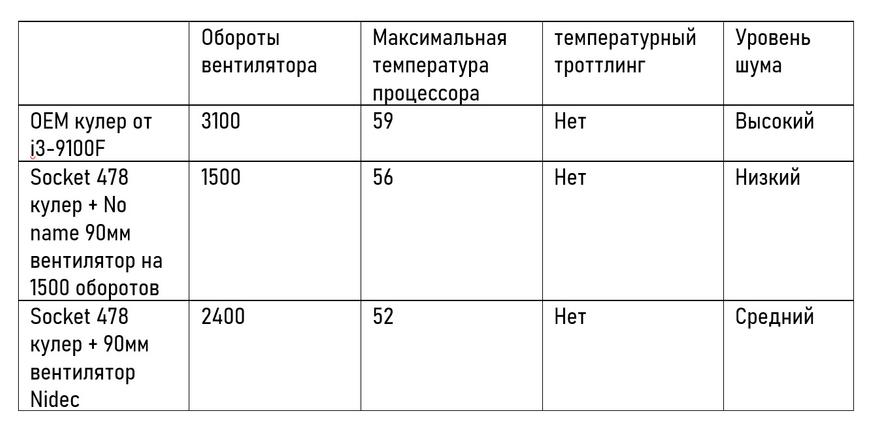
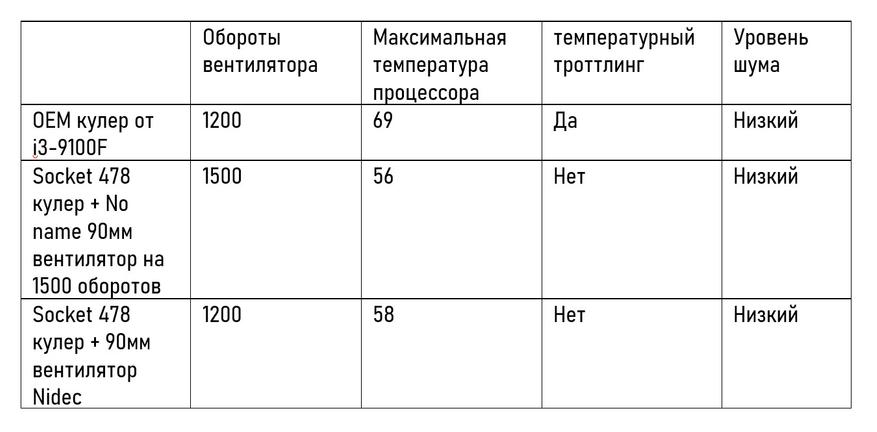
Вывод однозначный: для процессора с заявленным TDP в 65 ватт (а сюда входит и упомянутый выше i3-9100F) — «старый» кулер оказался заметно лучше «нового» во всех сценариях использования. Так что при наличии такого кулера, немножко свободного времени и не кривых рук – вполне можно браться за переделку. Конечно же, для обычного, рядового пользователя такая переделка может оказаться неподъёмной, но и целю этого обзора была не попытка сэкономить с десяток долларов на новом кулере, а всего лишь расширить свой кругозор и провести интересный эксперимент.

Каждому процессору, особенно современному, необходимо наличие активного охлаждения. Сейчас самым популярным и надежным решением является установка процессорного кулера на материнскую плату. Они бывают разных размеров и, соответственно, разных мощностей, потребляющие определенное количество энергии. В этой статье мы не будем углубляться в детали, а рассмотрим монтирование и снятие процессорного кулера с системной платы.
Как установить кулер на процессор
Во время сборки своей системы возникает потребность установить процессорный кулер, а если нужно выполнить замену ЦП, то охлаждение нужно демонтировать. В этих задачах нет ничего сложного, нужно лишь следовать инструкциям и выполнять все аккуратно, чтобы не повредить комплектующие. Давайте подробнее рассмотрим установку и снятие кулеров.
Установка кулера от AMD
Кулеры от компании AMD оборудованы своеобразным креплением, соответственно, процесс монтирования тоже немного отличается от других. Оно осуществляется легко, требуется выполнить всего несколько простых шагов:
-
Для начала следует установить процессор. В этом нет ничего сложного, просто учтите расположение ключей и делайте все осторожно. Дополнительно обратите внимание на другие комплектующие, например, на разъемы для оперативной памяти или видеокарты. Важно, чтобы после установки охлаждения все эти детали можно было без затруднений установить в слоты. Если кулер будет мешать этому, то лучше заранее поставить детали, а потом уже заняться монтированием охлаждения.




Установка кулера от Intel
У боксовой версии процессора Intel в комплекте уже имеется фирменное охлаждение. Способ крепления немного отличается от рассмотренного выше, однако кардинальной разницы нет. Данные кулеры крепятся на фиксаторы в специальные пазы на материнской плате. Просто выберите подходящее расположение и поочередно вставьте штыри в разъемы до появления характерного щелчка.

Остается подключить питание, как это было описано выше. Обратите внимание, что на кулеры от Intel также нанесена термопаста, поэтому распаковку осуществляйте осторожно.
Установка башенного кулера
Если мощности стандартного охлаждения не достаточно для обеспечения нормальной работы CPU, потребуется установка башенного кулера. Обычно они мощнее благодаря большим вентиляторам и наличию нескольких теплотрубок. Установка такой детали требуется только ради мощного и дорогостоящего процессора. Давайте подробно разберем этапы монтирования башенного процессорного кулера:
- Распакуйте коробку с охлаждением, и следуя вложенной инструкции, выполните сбор основания, если это нужно. Внимательно ознакомьтесь с характеристиками и габаритами детали перед ее покупкой, чтобы она не только встала на материнскую плату, но еще и поместилась в корпус.
- Выполните крепление задней стенки на нижнюю сторону материнской платы, установив ее в соответствующие крепежные отверстия.




На этом процесс монтирования башенного кулера окончен. Мы еще раз рекомендуем изучить конструкцию материнской платы и устанавливать все детали в таком порядке, чтобы они не мешали при попытке монтирования других комплектующих.
Как снять процессорный кулер
Если требуется выполнить ремонт, замену процессора или нанести новую термпопасту, то всегда сначала нужно снять установленное охлаждение. Данная задача очень проста – пользователь должен открутить винты или разжать штырьки. Перед этим необходимо отключить системный блок от питания и вытащить шнур CPU_FAN. Подробнее о демонтаже процессорного кулера читайте в нашей статье.
Сегодня мы подробно рассмотрели тему монтирования и снятия процессорного кулера на защелках или винтах с материнской платы. Следуя приведенным выше инструкциям, вы запросто сможете выполнить все действия самостоятельно, важно только все делать внимательно и аккуратно.

Отблагодарите автора, поделитесь статьей в социальных сетях.


В данном обзоре будет описан порядок того, как устанавливать кулер на процессор. Приведенный в дальнейшем порядок действий позволит без особых проблем выполнить монтаж системы охлаждения микропроцессора. Также будут даны рекомендации относительно правильного выбора такого устройства.

Что это устройство?
До того как установить башенный кулер на процессор или же любой другой, разберемся с тем, что это за компьютерный компонент и для чего он нужен. Двадцать лет назад ЦПУ потребляли мало электрической энергии и не так уж и сильно нагревались. Поэтому для их качественного охлаждения было достаточно радиатора.
Сейчас же тепловыделение микропроцессоров возросло. Поэтому в штатном режиме их охлаждают кулеры. Если же выполняется разгон, то используется улучшенная версия вентилятора или же даже жидкостное охлаждение.
Общий порядок монтажа кулера
Алгоритм того, как устанавливать кулер на процессор, состоит из таких основных этапов:
- Установка ЦПУ в сокет системной платы.
- Нанесение термопасты на металлическую крышку микропроцессора.
- Монтаж системы охлаждения.
- Подключение кулера.
- Включение ПК. Тестирование работоспособности ЭВМ.

Монтаж процессора. Его особенности
До того как правильно установить кулер на процессор, разберемся с порядком монтажа ЦПУ. Поскольку на текущий момент чаще всего используются в составе ЭВМ чипы компании «Интел», то начнем рассматривать данный этап именно на примере продукции этого производителя. В основе его вычислительной платформы лежит сокет LGA1151-v.2. В этом случае центральный микропроцессор сразу устанавливается в направляющую металлическую рамку и с помощью специальной металлической ручки опускается в разъем системной платы. Предварительно нужно проконтролировать правильность месторасположения ключа ЦПУ и метки сокета на системной плате. Они должны быть в одном и том же углу.
В системных платах АМД отсутствует металлическая направляющая рамка. Поэтому в данной ситуации достаточно лишь только установить чип с учетом ключа и зафиксировать его с помощью пластиковой ручки.

Нанесение термопасты
Следующий важный этап алгоритма – это нанесение термопасты. Она убирает минимальный воздушный зазор между верхней крышкой чипа и поверхностью системы охлаждения. Она поставляется в тюбике или же в шприце. Для начала выдавливаем немного термопасты на поверхность микропроцессора. Затем ее необходимо аккуратно распределить по крышке ЦПУ с помощью руки в перчатке или же любым другим удобным способом.
Монтаж системы охлаждения
Для начала разберемся с тем, как устанавливать кулер на процессор «Интел». Как было ранее отмечено, основной компьютерной платформой данного производителя является сокет LGA1151-v.2. Данная компания использует в своих вычислительных системах вентиляторы с креплением из четырех пластиковых винтов. В этом случае разворачиваем кулер так, что четыре его элемента крепления совпали с отверстиями, в которые они должны быть закручены. Далее аккуратно подносим его к системной плате и плотно прижимаем. При этом усилие должно быть таким, чтобы не раздавить последнюю. На следующем этапе закручиваем винты в произвольном порядке, лишь только после этого можно отпустить специализированный вентилятор. Проверяем качество монтажа путем проверки отсутствия смещения кулера.
В случае же использования микропроцессора компании АМД используется совершенно другая конструкция системы охлаждения. Ее вентиляторы фиксируются на системной плате с помощью двух металлических защелок. Сначала одна из них устанавливается на выступ пластикового фиксатора. А затем вторая аккуратно оттягивается и надевается на противоположный элемент крепления. После этого аккуратно проверяем качество установки системы охлаждения. Она должна быть надежно установлена и зафиксирована. Опять-таки прилагаем усилие в разумных пределах и исключаем возможные повреждения компонентов вычислительной системы.

Коммутация
Подключение системы охлаждения к системной плате – это следующий этап разбора вопроса, как устанавливать кулер на процессор. Как правило, для этих целей используется трехконтактный разъем на системной плате. Рядом с ним находится маркировка CPU-FAN. Именно к нему и подключатся провода с разъемом от кулера. Далее их необходимо аккуратно уложить и при необходимости зафиксировать с использованием пластиковых хомутиков для монтажа кабельной продукции. Потом необходимо визуально убедиться в том, что провода от микропроцессорного вентилятора ни при каких обстоятельствах не попадут на его лопасти.

Включение компьютера. Тестирование работоспособности
На этом завершен порядок того, как установить кулер на процессор AMD или же «Интел». После полной сборки ПК и его полного подключения необходимо протестировать ЭВМ на работоспособность. Существует два способа проверки работоспособности микропроцессорного кулера. Один из них базируется на использовании системы BIOS. В этом случае достаточно нажать при включении ЭВМ клавишу F2 или же Del. Данную информацию можно уточнить в руководстве на системную плату ПК. После входа в начальное окно системы BIOS переходим на вкладку PC Health. Для данного перемещения используем навигационные клавиши со стрелочками, а для выбора пункта меню – Enter. В этом окне должен находиться пункт CPU Fan. Напротив него и будет выведено текущее количество оборотов системы охлаждения. Если их количество находится в пределах от 2700 до 3300, то все в порядке, и система охлаждения работает в штатном режиме.
Второй возможный способ диагностики кулера – это специализированный софт, который необходимо отдельно проинсталлировать на ПК, например, программа SpeedFAN. После ее запуска эту информацию можно уточнить. Но не всегда такие утилиты выдают правильные результаты. Поэтому рекомендуется определять обороты кулера с использованием системы BIOS.
Рекомендации по выбору
После того как мы разобрались с тем, как установить кулер на процессор Intel или же АМД, рассмотрим основные виды таких систем охлаждения. Условно такие вентиляторы можно разделить на две группы. Одна из них – это воздушные устройства, а вторая – жидкокостные. Первую группу условно можно поделить на обычные и специализированные решения. Последние устройства и жидкостные вентиляторы используют в тех случаях, когда микропроцессор разгоняется. А вот обычный кулер применяет тогда, когда ЦПУ функционирует в штатном режиме. Именно отталкиваясь от этого простого условия, и выбирают такие устройства.

Заключение
Как правильно установить кулер для процессора Intel с клипсами:
- Переведите все ножки в положение фиксации (против стрелки)
- Поднесите кулер к процессору, совместите отверстия на плате с ножками кулера
- Аккуратно прижмите кулер к процессору
- Зафиксируйте ножки кулера нажав на каждую до щелчка (фиксировать лучше крестом, как показано на картинке ниже)
- Подключите кабель питания

Есть вопросы? Пишите в комментарии!
Как подключить кулер
Чтобы запустить систему охлаждения нужно знать не только как установить, но и как подключить кулер к компьютеру.
В зависимости от разъема питания вашего кулера нужно выбрать соответствующее подключение, как показано на рисунке. Далее следуйте своей инструкции.

Как подключить кулер к материнской плате:
- Подключите кулер в соответствующий разъем (к 4Pin можно подключить 3Pin кулер, при этом не будет работать регулировка оборотов)
Как подключить кулер к блоку питания:
- Найдите свободный 4Pin Molex разъем от блока питания
- Аккуратно соедините его с разъемом вашего кулера (будьте осторожны, на некоторых моделях во время подключения можно выдавить один из коннекторов!)
Как снять кулер
Многие ситуации требуют от пользователя ПК знания как снять кулер с процессора, без этого не провести ни профилактику охлаждения, ни провести апгрейд ЦП.
Большинство процессоров от Intel комплектуются кулером на клипсах, снять его не сложно, просто действуйте по инструкции:
- Отключите кабель питания кулера
- Поверните 4 клипсы в указанном направлении
- Потяните кулер на себя

Процессоры от AMD можно снять с платы просто открутив 4 крепежных винта. Данный способ подходит кулеров без защелки, для остальных нужно знать как снять кулер на защелках:
Читайте также:

